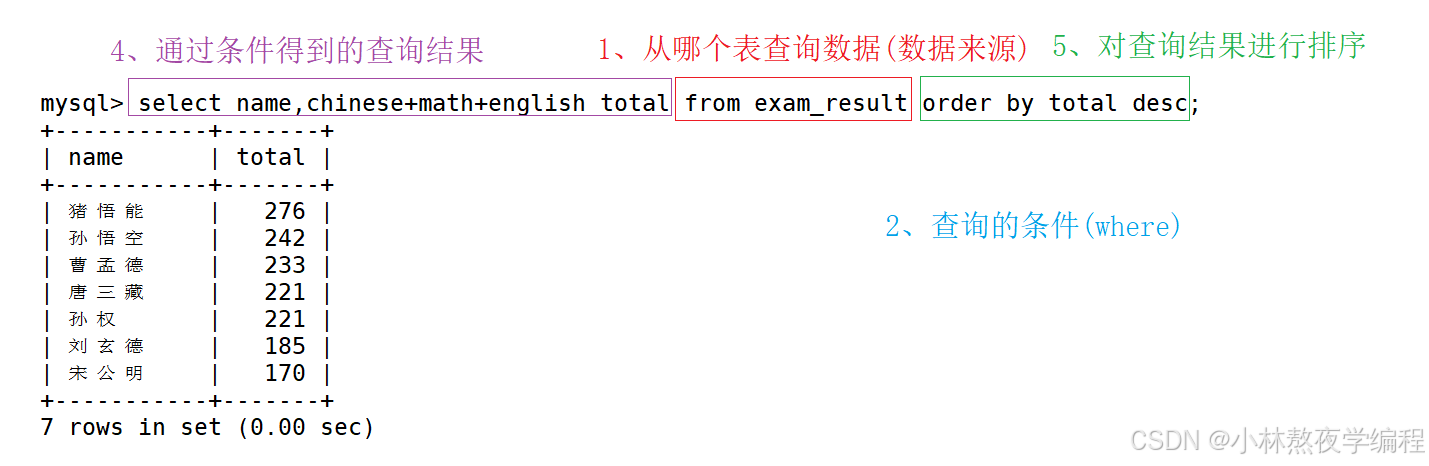一、接口
在编程者的口中,经常可以听到接口这个说法或者说概念,那什么是接口呢?如果在一些编程语言中,有接口这种定义的话,就非常好理解,比如Java,go等。但在C和C++中根本没有接口这个定义的话,什么是接口呢?
在面向对象编程中,其实接口可以从广义和狭义两个方面来定义。广义的话,任何对象间的调用函数均可称为接口;而狭义的接口可能就是一些语言(Java等)专门定义的一组函数签名的抽象类型,即它是一个定义的数据类型。
对于不少的开发者,特别是初学者来说,他们对接口是什么,本身是一种忽然明白又忽然糊涂的认知。本文重点就是针对这些同学进行一下分析和说明。
二、接口常见的两种类型
在实际的编程实践中,接口一般是以两种类型体现出来,一种是函数的方式,一种是语言中提供的抽象类型的方式。下面分别进行分析说明:
1、函数
在开发中,接口一般体现为一个或多个函数。比如调用库的接口或者其它类的接口。而在C语言中,更是以函数为主。下面看Windows库的接口函数调用:
#include <windows.h>
#include <iostream>
#include <string>int main() {// 获取当前活动窗口的句柄HWND hwnd = GetForegroundWindow();if (hwnd == NULL) {std::cerr << "无法获取当前活动窗口的句柄。" << std::endl;return 1;}// 创建一个缓冲区来存储窗口标题char title[256];// 获取窗口标题GetWindowText(hwnd, title, sizeof(title) / sizeof(title[0]));// 输出窗口标题std::cout << "当前活动窗口的标题是: " << title << std::endl;return 0;
}
GetForegroundWindow()和GetWindowText()两个就是Windows的系统API接口。下面看一下和GetWindowText的定义:
int GetWindowText(HWND hWnd, // 窗口或控件的句柄LPTSTR lpString, // 指向接收文本的缓冲区的指针int nMaxCount // 指定要保存在缓冲区内的字符的最大个数,包含 NULL 字符
);
2、接口类型
如果语言原生支持接口类型,则可能是下面的情况:
//c#
public interface IPeople
{void eat();int step();
}
不同的语言对接口类型定义可能有细微的不同,如接口的应用和实现,是不是需要显示的实现等等,需要同学们自己去区分。这种接口类型的应用在C++中并没有,所以就不展开了。
三、接口的本质
接口的本质就是不同对象(类、组件、系统等)交互行为的抽象和规范。这种规范表现出来,最常见的就是函数,也可能是接口类型(其本质也是函数);在分布开发中,可能是一个服务、协议或者其它的情况。而后者,也就是说服务、协议等最终也会落到一个或多个函数上。所以接口可以简单的认为就是函数。
四、实例
下面看一个接口的例程:
// 定义一个接口(抽象类)
class IStorage {
public:virtual void save(const std::string& data) = 0; virtual std::string load() const = 0; virtual ~IStorage() {}
};// 文件存储具体类:
class FileStorage : public IStorage {
private:std::string m_path="";
public:FileStorage(const std::string& path) : m_path(path) {}void save(const std::string& data) override {std::ofstream file(m_path);if (file.is_open()) {file << data;}}std::string load() const override {std::ifstream f(m_path);std::string content((std::istreambuf_iterator<char>(f)),std::istreambuf_iterator<char>());return content;}
};// 应用
class DataControl {
private:IStorage* m_storage=nullptr;public:DataControl(IStorage* s) : storage(s) {}void save(const std::string& s) {m_storage->save(s);}std::string load() {return m_storage->load();}
};int main() {FileStorage fs("test.txt");DataControl dm(&fs);dc.save("interface test!");std::cout << dc.load() << std::endl;return 0;
}这个例程比较简单,就是处理文件读写的抽象过程 。
五、总结
接口的应用是极其广泛的,即使没有任何开发经验的初学者,可能第一个程序都会遇到接口的调用。一个开发者既要明白接口是什么,又明白常见的API和接口有什么关系。既要学会使用别人的接口,又能很好的设计自己给别人提供的接口。
只有掌握了接口的真正本质,才可能适应在不同的场景接口的应用!